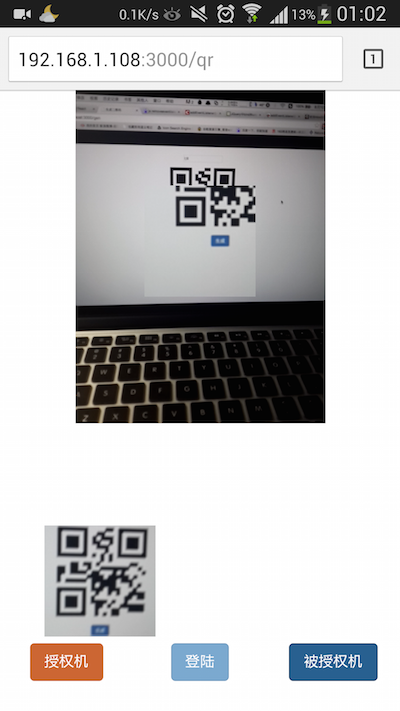使用Html5完成客户端扫描识别二维码
最近由于项目的需要,领导想要做一个类似授权模块的东西,通过这个模块,允许用户授权给第三方应用或是网站来访问其存储在其他网站(应用)上的特定信息,这种授权方式被成为 oAuth2.0,被大量应用在微博,微信等应用和网站,论坛中。在开发过程中,领导想要通过扫二维码的方式来进行令牌(token)的获取和身份的认证,为简化操作和开发过程,决定使用 Html5 来实现这一扫码功能。
准备工作
- 两部测试机:iphone5s + galaxy s4
- 测试浏览器:Chrome in Android, UC in Android, Safari in iphone5s
- web环境:Nodejs + bootstrap3
- 工具库:jsqrcode, jquery-qrcode
由于手头就两部手机,所以这两部就分别作为IOS和Android测试机器。对于 html5 中新增标签和 api 的浏览器支持情况,可以访问如下网站查询: http://caniuse.com/ 。
由于研究时间有限,所以就先找来支持情况比较好的 Chrome 和 UC 浏览器作为测试浏览器,在iphone5s中则使用原生浏览器 Safari 。
扫码工作主要在前端进行,后端主要进行数据的处理和路由发送信息,所以没有必要再去搭建一个整套的 MVC 框架来运行应用(确实我对后端的技术也不是很了解),这里采用比较偷懒的自动搭建了一个 nodejs web环境,用来模拟服务器端。
样式采用了bootstrap3框架(只是简单应用了一些栅格系统和按钮,让这个demo不会显得太挫)。
jsqrcode 是 zxing qrcode scanner 的一个javascript移植,应用这个库就可以在客户端进行二维码的识别工作了!jquery-qrcode 是 jquery 的一个插件,用来生成二维码的工具库。
使用express-generator初始化一个项目
首先要安装 express-generator
使用 npm 来进行安装:
sudo npm install -g express-generator
windows 用户不需要键入 sudo
安装完 express-generator 后,执行以下命令:
express ejs myapp
这样就在当前目录下生成了一个名叫myapp 的 express项目了。这个项目以 ejs 作为模板,关于 ejs 的使用,请移步: http://www.embeddedjs.com/
该项目的目录结构如下: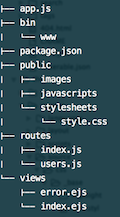
对于其具体的运行过程和各个文件的作用,请移步 nodejs社区 进行学习,在这里,我们输入以下命令来安装相关的依赖包
npm install
在下载完相关包后,键入命令:
npm start
就可以看到项目已经开始运行了。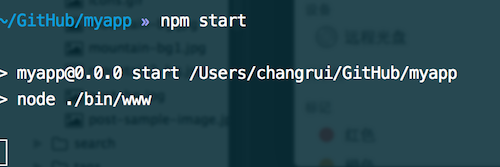
这时候,在浏览器中输入网址 http://localhost:3000/ 便能看到网站正在运行了!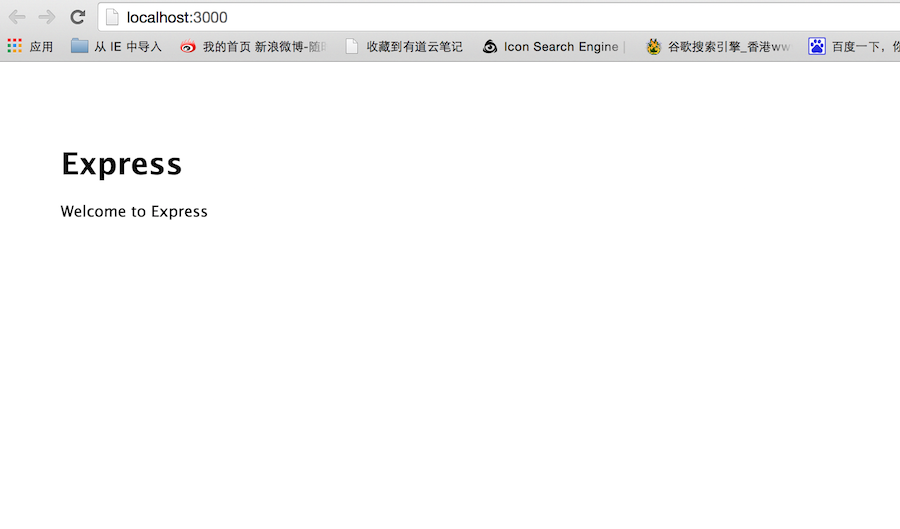
言归正传
如今二维码已经深入到我们的生活当中,支付宝中的二维码支付,微信中的“扫一扫”,手机应用app的下载也有很多采用了二维码扫描的方式。相比较于过去经常使用的条形码,二维码拥有很多优势:
- 数据容量大(一维条形码仅能最多存储30个字符左右,二维码则最多可容纳1850个大写字母或2710个数字或1108个字节,或500多个汉字)
- 超越了字母数字的限制(一维条形码仅能包含字母和数字,而二维码可以包含汉字,图片,声音,签字,指纹等信息)
- 条码相对尺寸比较小
- 具有抗损伤能力(二维码在因为穿孔、污损等引起局部损坏时,照样可以被正确识别)
- 译码可靠性高(二维码比普通一维条形码译码错误率百万分之二要低得多,误码率不超过千万分之一)
- 可以引入加密措施
- 符号性状,尺寸大小可变
说了这么多,也该开始正题了
首先使用 bower 来下载对应要使用的工具库,配置 .bowerrc ,在项目根目录下创建一个叫 .bowerrc 的文件,输入以下代码:
{
"directory": "public/libs"
}
这句话表示你的静态文件所在的目录。
在终端中输入如下命令:
bower install jsqrcode, jquery-qrcode, bootstrap --save
这样所需要的依赖库就都下载完毕了。
在项目目录下的 views 目录下创建文件 qrcode.ejs ,并在 routes 目录下的 index.js 文件中添加如下语句:
router.get('/qr', function(req, res, next) {
res.render('qrcode');
});
这样,在浏览器中输入 http://localhost:3000/qr ,便能跳转到 qrcode.ejs 页面并渲染。
我们的主要程序都是写在 qrcode.ejs 文件中。
由于是在手机端的 webapp, 所以需要添加如下语句来使得页面适应手机端的浏览器
<meta name="viewport" content="width=device-width,initial-scale=1.0, minimum-scale=1.0, maximum-scale=1.0, user-scalable=no,minimal-ui">
加入用于解析二维码的js库文件(一大堆)
<script type="text/javascript" src="/js/grid.js"></script>
<script type="text/javascript" src="/js/version.js"></script>
<script type="text/javascript" src="/js/detector.js"></script>
<script type="text/javascript" src="/js/formatinf.js"></script>
<script type="text/javascript" src="/js/errorlevel.js"></script>
<script type="text/javascript" src="/js/bitmat.js"></script>
<script type="text/javascript" src="/js/datablock.js"></script>
<script type="text/javascript" src="/js/bmparser.js"></script>
<script type="text/javascript" src="/js/datamask.js"></script>
<script type="text/javascript" src="/js/rsdecoder.js"></script>
<script type="text/javascript" src="/js/gf256poly.js"></script>
<script type="text/javascript" src="/js/gf256.js"></script>
<script type="text/javascript" src="/js/decoder.js"></script>
<script type="text/javascript" src="/js/qrcode.js"></script>
<script type="text/javascript" src="/js/findpat.js"></script>
<script type="text/javascript" src="/js/alignpat.js"></script>
<script type="text/javascript" src="/js/databr.js"></script>
由于需要在网页中调用手机摄像头,这样就需要使用 html5 中提供的一些新的 api,在这里需要使用 getUserMedia 和 MediaStreamTrack 两个函数。其中, getUserMedia 可以获取当前设备的摄像头和音频设备,MediaStreamTrack 用来获取当前设备音频和视频源(如获取手机多个摄像头的Id)。
实现原理
使用 video 标签来显示当前设备的视频图像,将图像绘制在 canvas 标签中,再使用二维码解析库解析 canvas。
注:该实例仅适用于 Android 手机的 chrome 浏览器(或UC浏览器),由于浏览器的原因,在UC浏览器中的效果不是很好
代码如下:
<!DOCTYPE HTML>
<html>
<head>
<title>授权页面</title>
<meta charset="utf-8">
<meta name="mobile-web-app-capable" content="yes">
<meta name="viewport" content="width=device-width,initial-scale=1.0, minimum-scale=1.0, maximum-scale=1.0, user-scalable=no,minimal-ui">
<meta name="author" content="duandun">
<link rel='stylesheet' href='/libs/bootstrap/dist/css/bootstrap.css' />
<script type="text/javascript" src="/libs/jquery/dist/jquery.js"></script>
<script type="text/javascript" src="/libs/bootstrap/dist/js/bootstrap.js"></script>
<!-- <script type="text/javascript" src="/libs/angularjs/angular.js"></script> -->
<script type="text/javascript" src="/js/grid.js"></script>
<script type="text/javascript" src="/js/version.js"></script>
<script type="text/javascript" src="/js/detector.js"></script>
<script type="text/javascript" src="/js/formatinf.js"></script>
<script type="text/javascript" src="/js/errorlevel.js"></script>
<script type="text/javascript" src="/js/bitmat.js"></script>
<script type="text/javascript" src="/js/datablock.js"></script>
<script type="text/javascript" src="/js/bmparser.js"></script>
<script type="text/javascript" src="/js/datamask.js"></script>
<script type="text/javascript" src="/js/rsdecoder.js"></script>
<script type="text/javascript" src="/js/gf256poly.js"></script>
<script type="text/javascript" src="/js/gf256.js"></script>
<script type="text/javascript" src="/js/decoder.js"></script>
<script type="text/javascript" src="/js/qrcode.js"></script>
<script type="text/javascript" src="/js/findpat.js"></script>
<script type="text/javascript" src="/js/alignpat.js"></script>
<script type="text/javascript" src="/js/databr.js"></script>
<style>
#qr-canvas {
position: relative;
top: -200px;
z-index: 2000;
}
.row {
margin-bottom: -20px;
}
</style>
</head>
<body class="container text-center" >
<div class="row" >
<video id="video" width="300" height="300" autoplay></video>
</div>
<canvas id="qr-canvas" width="100" height="100"></canvas>
<div class="row">
<div class="col-xs-6">
<canvas id="canvasA" width="100" height="100" ></canvas>
<input type="hidden" id="inputA" >
</div>
<div class="col-xs-6">
<canvas id="canvasB" width="100" height="100" ></canvas>
<input type="hidden" id="inputB" >
</div>
</div>
<div class="row">
<div class="col-xs-4">
<a type="button" value="授权机" id="btn1" class="btn btn-primary" href="javascript:;">授权机</a>
</div>
<div class="col-xs-4">
<a type="button" id="send" class="btn btn-primary" href="javascript:;" onclick="javascript:send();" disabled="disabled">登陆</a>
</div>
<div class="col-xs-4">
<a type="button" value="被授权机" id="btn2" class="btn btn-primary" href="javascript:;">被授权机</a>
</div>
</div>
<script type="text/javascript">
// Put event listeners into place
function send() {
alert($("#inputA").val() + " " + $("#inputB").val());
}
window.addEventListener("DOMContentLoaded", function() {
// Grab elements, create settings, etc.
var canvas = document.getElementById("qr-canvas"),
context = canvas.getContext("2d"),
video = document.getElementById("video"),
videoArray = [],
btn1 = document.getElementById("btn1"),
btn2 = document.getElementById("btn2"),
canvasA = document.getElementById("canvasA"),
canvasB = document.getElementById("canvasB"),
errBack = function(error) {
console.log("Video capture error: ", error.code);
};
// 获取设备的媒体数据
navigator.getUserMedia = navigator.getUserMedia ||
navigator.webkitGetUserMedia || navigator.mozGetUserMedia;
// 将canvas图像转换为黑白图片
function imageConvertToGray(ctx){
var length = canvas.width * canvas.height,
imageData = ctx.getImageData(0, 0, canvas.width, canvas.height);
for (var i = 0; i < length * 4; i += 4) {
var myRed = imageData.data[i];
var myGreen = imageData.data[i + 1];
var myBlue = imageData.data[i + 2];
myGray = parseInt((myRed + myGreen + myBlue) / 3);
imageData.data[i] = myGray;
imageData.data[i + 1] = myGray;
imageData.data[i + 2] = myGray;
}
ctx.putImageData(imageData, 0, 0);
}
// 获取设备的摄像头信息id
function gotSources(sourceInfos) {
for (var i = 0; i !== sourceInfos.length; ++i) {
var sourceInfo = sourceInfos[i];
if (sourceInfo.kind === 'video') {
videoArray.push(sourceInfo.id);
// alert(videoArray);
} else {
console.log('Some other kind of source: ', sourceInfo);
}
}
var constraints = {
video: {
optional: [{
sourceId: videoArray[1]
}]
}
};
start(constraints);
}
// 进行扫描任务
function scan() {
if (typeof MediaStreamTrack === 'undefined' ||
typeof MediaStreamTrack.getSources === 'undefined') {
alert('This browser does not support MediaStreamTrack.\n\nTry Chrome.');
var constraints = {
video: true
};
start(constraints);
} else {
MediaStreamTrack.getSources(gotSources);
}
}
//
function successCallback(stream) {
window.stream = stream; // make stream available to console
video.src = window.URL.createObjectURL(stream);
video.play();
}
function errorCallback(error) {
console.log('navigator.getUserMedia error: ', error);
}
// 扫描二维码事件
function recEvent(canvasDis) {
var $input, btn;
if (canvasDis.getAttribute("id")==="canvasA") {
$input = $("#inputA");
btn = document.getElementById("btn1");
} else if (canvasDis.getAttribute("id")==="canvasB") {
$input = $("#inputB");
btn = document.getElementById("btn2");
}
contextDis = canvasDis.getContext("2d");
// 每20毫秒取一个图像并进行二维码解析
window.i = setInterval(function() {
// context.drawImage(video, 140,220,200,200,0,0,200,200);
context.drawImage(video, 140,220,300,300,0,0,200,200);
//为提高速度,可以不转换为黑白图像
// imageConvertToGray(context);
try{
qrcode.callback = function(data) {
alert(data);
console.log('the data is : ' + data);
// 解析成功后,将解析得到的数据传入到对应隐藏域中
$input.val(data);
if ($("#inputA").val() && $("#inputB").val()) {
$("#send").removeAttr("disabled");
}
video.pause();
contextDis.putImageData(context.getImageData(0,0,canvas.width, canvas.height),0,0);
context.clearRect(0,0,200,200);
btn.style.backgroundColor = '#CC6633';
btn.style.borderColor = '#CC6633';
};
qrcode.decode();
} catch(e) {
console.log('unable to read qr code');
}
}, 20);
}
// 绑定授权机按钮事件
video.addEventListener('pause', function() {
clearInterval(i);
});
// 绑定授权机按钮事件
btn1.addEventListener('click', function() {
$(video).one('play', function() {
recEvent(canvasA);
});
this.setAttribute('style', '');
scan();
});
// 绑定被授权机按钮事件
btn2.addEventListener('click', function() {
$(video).one('play', function() {
recEvent(canvasB);
});
this.setAttribute('style', '');
scan();
});
function start(constraints) {
if (!!window.stream) {
video.src = null;
window.stream.stop();
}
navigator.getUserMedia(constraints, successCallback, errorCallback);
}
}, false);
</script>
</body>
</html>
实现效果